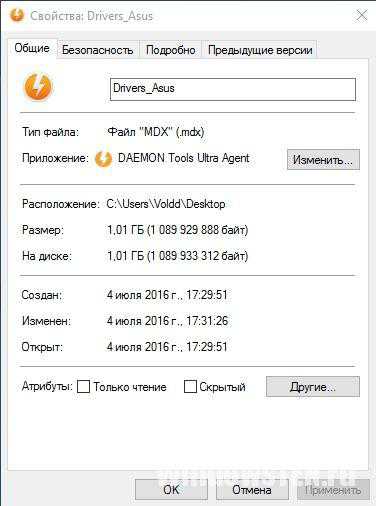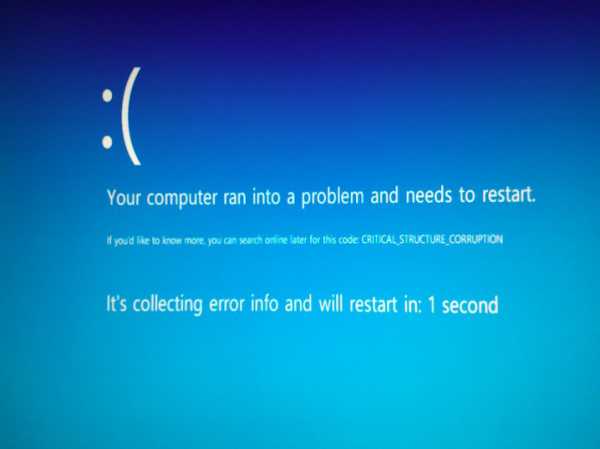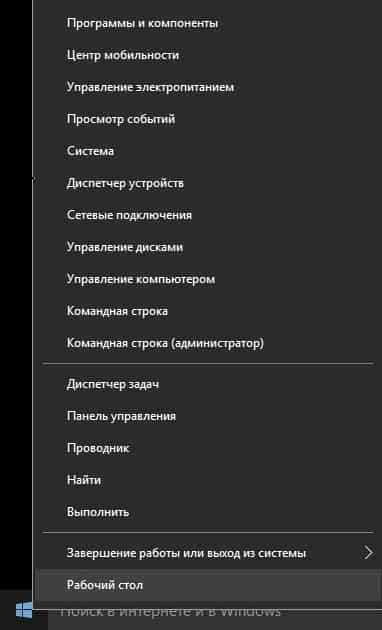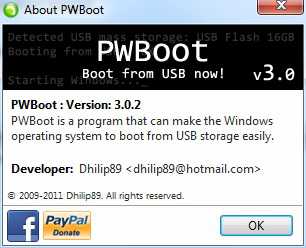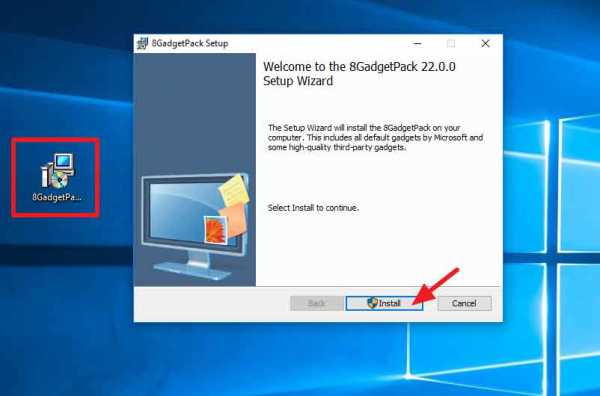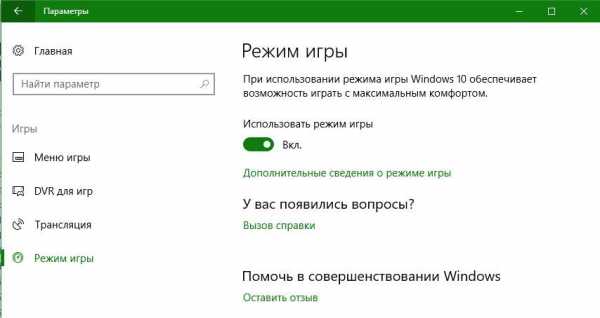Как включить trim ssd диска на windows 10
TRIM сохранит наилучшую производительность и срок службы диска в Windows 10.
TRIM - это важная технология для SSD-диска, которая обеспечивающая равномерный износ и максимальную производительность. Как убедиться, что функция TRIM включена в Windows 10.
Кроме быстрого процессора и оперативной памяти, твердотельный накопитель (SSD) также играет очень важную роль в быстродействии вашего компьютера. SSD сохранит наилучшую производительность и срок эксплуатации будет гараздо дольше, если он используется надлежащим образом.
TRIM - набор команд ATA, первоначально разработан с целью сохранения твердотельным накопителем своей оптимальной производительности на протяжении всего срока эксплуатации.
Функция TRIM позволяет Windows 10 , или любой поддерживаемой операционной системой, уведомить SSD , какие блоки данных больше не используются и могут быть безопасно перезаписаны. Проводя эту операцию заранее, это повышает производительность, так как твердотельному накапителю не придется тратить время на удаление конкретного блока, когда необходимо пространство для хранения новых данных, обеспечивая SSD заявленный срок службы.
Операционная система должна включить TRIM автоматически, но иногда это не происходит. В этом руководстве для Windows 10, мы покажем вам команды, которые помогут убедиться, что TRIM работает и как включить его, когда он отключен.
Как проверить работу TRIM в Windows 10 PC
Убедится, что TRIM включен в Windows 10, вам нужно всего лишь использовать команду, с помощью командной строки и правами администратора.
Используйте сочетание клавиш + X , чтобы открыть меню пользователя и выберите Командная строка (администратор).
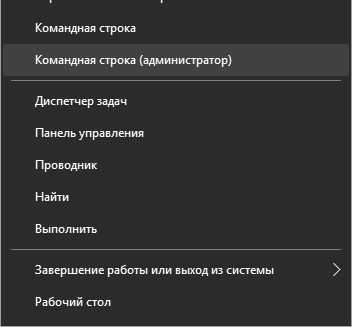
Введите следующую команду и нажмите Enter :
fsutil behavior query DisableDeleteNotify
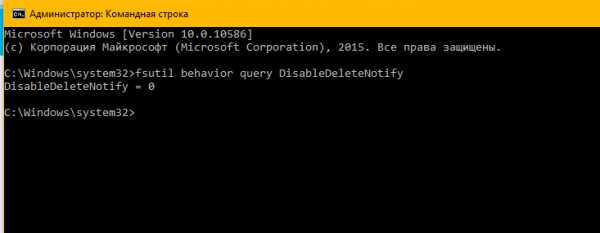
Объяснение: Если после выполнения Fsutil команды с DisableDeleteNotify вы получите результат ноль (0) , то это означает , что TRIM включен , и не требуется никаких дополнительных действий. Однако, если после выполнения команды вы видите результат один (1) , то это означает , что TRIM отключен .
Как включить TRIM на вашем ПК Windows 10
Когда TRIM отключен в Windows 10, вам нужно сделать следующее:
Используйте сочетание клавиш + X , чтобы открыть меню пользователя и выберите Командная строка (администратор).
Введите следующую команду и нажмите Enter :
fsutil behavior set DisableDeleteNotify 0
После выполнения команды, вы увидите тот же DisableDeleteNotify = 0 , что свидетельствует о том , что функция включена.
Как отключить TRIM
Если вам нужно отключить TRIM, необходимо выполнить следующие действия:
Используйте сочетание клавиш + X , чтобы открыть меню пользователя и выберите Командная строка (администратор).
Введите следующую команду и нажмите Enter :
fsutil behavior set DisableDeleteNotify 1
Это руководство для Windows 10, но вы можете использовать те же команды для Windows 7 и Windows, 8.x.
g-ek.com
Как включить Trim в Windows 10 для SSD диска

Вы еще не перешли на использование современных твердотельных накопителей вместо традиционных жестких дисков HDD?! Очень рекомендую это сделать если хотите чтобы Ваш компьютер или ноутбук работали по настоящему быстро. Загрузка операционной системы Windows 10 будет занимать в среднем 10-12 секунд. И это не вымысел — я получил такой результат у себя на весьма средней комплектации. Но есть одно обязательное условие, которое обеспечивает быструю работу SSD — надо включить функцию Trim. Смысл её в том, чтобы заранее сообщать ССД-диску какие ячейки памяти более не используются и их можно очистить. За счет работы Трим твердотельный диск заранее знает о неиспользуемых ячейках и очищает их. В итоге, к моменту записи в них информации, не нужно тратить время на очистку.
Для того, чтобы включить в Windows 10 включить Trim используется всего одна команда:
fsutil behavior set DisableDeleteNotify 0Открываем командную строку Виндовс с правами Администратора и вводим её.Выглядит это так:
Теперь для верности перезагружаем свой компьютер или ноутбук. После этого опция Трим будет активно работать, оптимизируя работу и увеличивая скорость твердотельного накопителя.
Для того, чтобы проверить, включен ли Trim в Windows 10, используется следующая команда:
fsutil behavior query DisableDeleteNotifyВводить её надо так же, с правами Администратора системы:
Если команда вернёт значение — «0», это значит, что функция включена. А вот если результат выполнения — «1», то опция Trim выключена и её надо включить!
Примечание: Обязательно удостоверьтесь, что активирован режим AHCI активирован — без него использование команды TRIM невозможно! Для этого надо запустить редактор реестра Windows 10 и открыть ветку:
HKEY_LOCAL_MACHINE\SYSTEM\CurrentControlSet\Services\Msahci
ней есть параметр «Start» типа DWORD. Его значение должно быть — «0». Далее надо так же найти ветку:
HKEY_LOCAL_MACHINE\SYSTEM\CurrentControlSet\Services\iaStorV
В ней тоже должен быть такой же параметр «Start» со значением равным «0». После этого надо зайти в BIOS Setup материнской платы. Там, в разделе «Advanced Chipset Features» или Integrated Periferals, должен быть режим «Configure SATA».
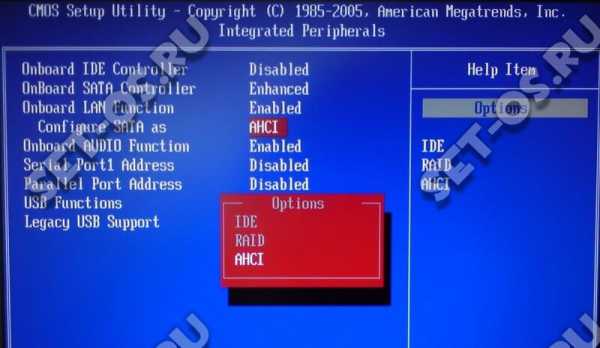
Его надо переключить на «AHCI» и сохранить настройки БИОСа.
set-os.ru
Как обеспечить максимальную производительность SSD на Windows 10 при поддержке TRIM
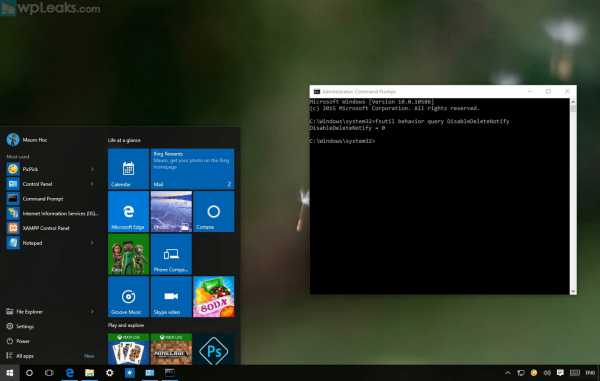
TRIM представляет собой специальную функцию для обеспечения работы SSD в режиме максимальной производительности, помогая при этом диску на протяжении долгого времени сохранять свою работоспособность. В данной статье будет представлена информация о том, как активировать данную функцию.
В вопросе производительности компьютера наряду с мощным процессором и большим количеством оперативной памяти значимую роль играет использования твердых накопителей (SSD). Тем не менее, производительность последних будет проявляется лишь при определенной поддержке.
TRIM – команда интерфейса АТА, изначально разработанная для обеспечения максимальной производительности SSD на протяжении всего срока эксплуатации. Она позволяет операционной системе уведомить твердотельный накопитель о том, какие блоки данных уже не содержатся в файловой системе и могут быть использованы накопителем для физического удаления. Благодаря данной операции приводу не приходится тратить время на удаление одного конкретного блока, в то время как в пространстве уже необходимо сохранить новые данные. Подобная систематизация операций и позволяет продлить срок службы SSD-диска и увеличить качество обработки данных.
К слову, во многих операционных системах, TRIM задействуется автоматически, однако порой этого не происходит. В представленном руководстве мы покажем вам, какой набор команд необходимо использовать для настройки и включения функции TRIM в операционной системе Windows 10.
Как проверить, что команда TRIM включена?
Чтобы узнать, задействована ли команда на Windows 10, вам необходимо запустить командную строку с правами администратора и сделать один единственный запрос.
1. Используя сочетание клавиш Win+X, откройте меню пользователя и запустите «Командная строка (администратор)»
2. Напишите следующую команду и нажмите Enter:
fsutil behavior query DisableDeleteNotify
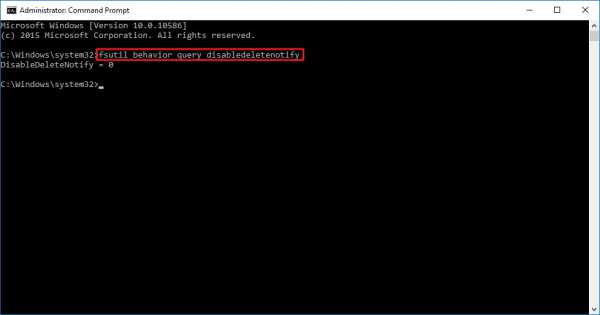
Примечание: Если после выполнения команды вы получаете в ответ строку DisableDeleteNotify со значением 0, это значит, что TRIM задействована и никаких дополнительных действий не требуется. В противном случае, при отображении 1, строка оповещает вас о том, что TRIM отключена.
Как включить команду TRIM?
Чтобы задействовать функцию, вам необходимо выполнить следующее:
1. Используя сочетание клавиш Win+X, откройте меню пользователя и запустите «Командная строка (администратор)»
2. Напишите следующую команду и нажмите Enter:
fsutil behavior set DisableDeleteNotify 0
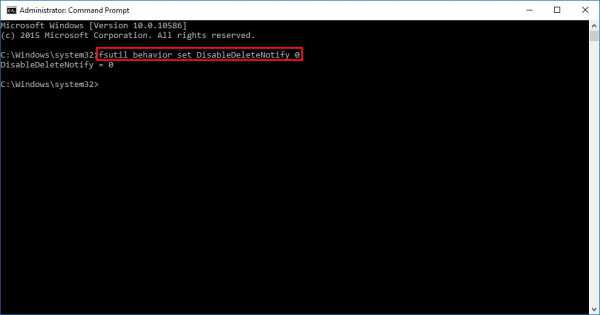
После выполнения команды вы получите в ответ ту же самую строку DisableDeleteNotify = 0, указывающую на включение функции.
Как отключить команду TRIM?
Если по каким-либо причинам вам понадобилось прекратить выполнение данной команды, необходимо выполнить следующие действия:
1. Используя сочетание клавиш Win+X, откройте меню пользователя и запустите «Командная строка (администратор)»
2. Напишите следующую команду и нажмите Enter:
fsutil behavior set DisableDeleteNotify 1
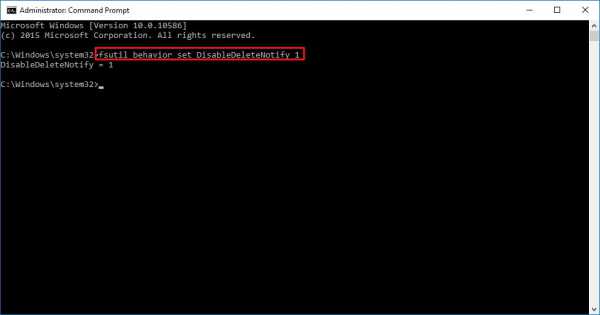
Также, стоит сказать, что для эффективной работы команды TRIM операционная система и SSD-диск должны поддерживать данную функцию, при этом она обязательно должна быть задействована.
В данном руководстве мы рассмотрели настройку касательно системы Windows 10, однако аналогичные параметры конфигурации мы можете использовать и на версиях Windows 7 и 8.x.
Была ли включена команда TRIM на вашем компьютере? Пишите свои ответы в комментариях под данной записью.
comments powered by HyperComments↓ также читаем на wpleaks ↓
comments powered by HyperComments
Главная → windows → Как обеспечить максимальную производительность SSD на Windows 10 при поддержке TRIM
wpleaks.com
Работает ли TRIM или Deallocate в вашем SSD?
Коллега по работе упомянул, что посоветовал купить SSD своему знакомому, хотевшему ускорить работу ноутбука с Windows XP. Я отметил, что тому понадобится стороннее ПО для TRIM. «А что будет с диском без TRIM?», — спросил коллега. Ограничившись кратким ответом, я пообещал ему подробно осветить этот вопрос в блоге. Тем более, что тут есть возможность показать все очень наглядно.
Чтобы понять, в чем заключается смысл TRIM, нужно разобраться, как работает запись данных на диск.
[+] Сегодня в программе
Примечание о Deallocate
Статья была написана до появления на рынке накопителей с интерфейсом NVMe. В нем команда Deallocate является аналогом команды TRIM для ATA. Все написанное в статье в равной степени применимо к TRIM и Deallocate, но я не стал добавлять вторую команду в каждое предложение, чтобы не перегружать текст.
Как данные записываются и стираются с диска
Операционная система общается с жестким диском с помощью механизма адресации логических блоков (Logical Block Addressing, LBA). Например, когда вы сохраняете файл, ОС отправляет команду записи по адресу определенного логического блока. Когда вы удаляете данные с диска, их LBA помечаются свободными.
При этом данные никуда не пропадают до тех пор, пока они не будут перезаписаны новыми.
Этот же принцип работает и в твердотельных накопителях, с той разницей, что в них контроллер сопоставляет LBA со страницами во флэш-памяти. Однако есть одна проблема…
Как работает SSD без TRIM
Представьте гипотетический SSD, состоящий из одного блока в пять страниц по 8KB. Сначала вы создали два файла: книгу Excel и документ Word размерами соответственно 8KB и 16KB. Потом вы удалили первый файл и решили сохранить на диск картинку в формате JPEG размером 24KB.
При отсутствии TRIM весь процесс выглядит так.
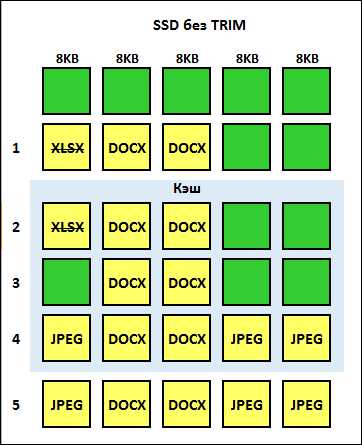
Давайте разберем этапы процесса, держа в уме, что контроллер записывает данные в отдельные страницы памяти, но стирать может только целые блоки.
- Вы создали два файла и удалили один из них. Если TRIM не работает, накопитель узнает об удалении книги Excel только в тот момент, когда ОС прикажет ему перезаписать LBA, покрывающий ставший ненужным файл.
- Вы сохраняете изображение в формате JPEG размером 24KB. Операционная система знает, что на диске достаточно места (8+16-8+24=40KB), но контроллеру не хватает свободной страницы. Поэтому он считывает все содержимое блока и записывает его в кэш, которым может служить внешний модуль DRAM или собственный ресурс чипа (у SandForce).
- Контроллер модифицирует считанные данные, избавлясь от ставшей ненужной книги Excel.
- К оставшемуся документу добавляется картинка в формате JPEG.
- Контроллер стирает наш блок флэш-памяти, после чего записывает в него изображение и документ.
Вы просто сохранили изображение объемом 24KB, но при этом в рамках цикла «чтение — изменение — запись» контроллер прочел 24KB (этап 2) и записал 40KB (этап 5).
Получается, что в самый ответственный момент чип выполнял фактически двойную работу!
Чтобы активность системы и программ не загоняла контроллер в угол, производители SSD выделяют на диске резервную область, скрытую от системы. Но без TRIM она может лишь отсрочить неизбежную фрагментацию памяти, что возвращает нас к описанной выше ситуации. Со временем это выливается в снижение скорости записи.
Как работает SSD с TRIM
Заметьте, основная проблема в том, что контроллер заранее не в курсе, что файл уже не нужен, а точнее, что LBA уже свободен. Смысл команд TRIM и заключается в том, чтобы сообщить об этом контроллеру сразу по факту удаления файла.
Давайте рассмотрим тот же пример, но на сей раз с поправкой на TRIM.
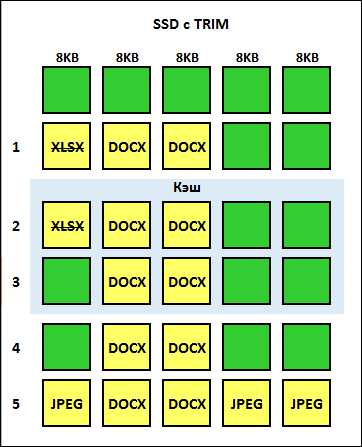
Похоже на игру «найди в картинках N отличий»? Следите за руками контроллера, ибо тут он действует иначе:
- Вы создали два файла и удалили один из них. Операционная система сразу сообщила контроллеру об удалении книги Excel командой TRIM.
- Контроллер прочел данные из блока флэш-памяти в кэш.
- Обладая информацией о ненужности книги Excel, контроллер удалил ее.
- Контроллер очистил блок и вернул в него документ Word. В блоке доступно 24KB.
- Вы сохраняете изображение в формате JPEG размером 24KB. Контроллер просто записывает картинку в свободные страницы блока.
Да, чипу пришлось проделать лишнюю работу по считыванию 24KB в кэш (шаг 2), но это он делал в «свободное» время», равно как и запись нужного вам документа Word в очищенный блок.
Но когда поступил сигнал на сохранение картинки, контроллер записал ровно 24KB (шаг 5), поскольку ему уже не нужно было гонять килобайты между кэшем и NAND.
Однако TRIM не решает одну проблему SSD, у которых одно из основных отличий от HDD заключается в перезаписи файлов.
Увеличить рисунок
В описанном выше примере с единственным блоком памяти производительность все равно будет страдать при перезаписи файлов. Но когда есть свободная память, твердотельный накопитель выделяет другую страницу в NAND и помечает особым образом страницу с ненужными данными. Она очищается при стирании блока в рамках сбора мусора.
Сбор мусора и TRIM
На рисунке ниже представлен процесс записи и удаления файлов с точки зрения ОС и твердотельного накопителя на логическом и физическом уровне. Вы любите большие картинки? :)
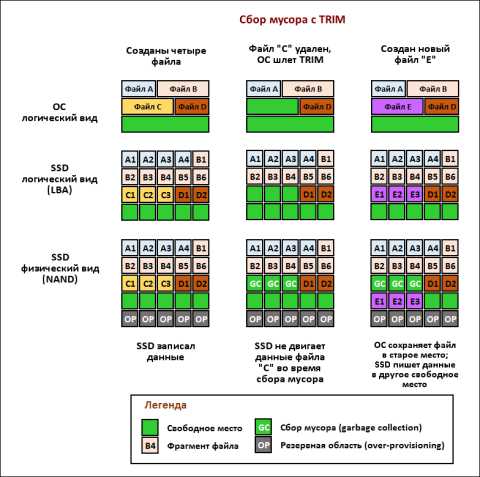 Увеличить рисунок
Увеличить рисунок
Из диаграммы видно, что логически ОС и SSD смотрят на ситуацию одинаково — с точки зрения LBA. Но на физическом уровне TRIM играет большую роль. Получив команду об удалении файла, контроллер SSD исключает из рутинных операций страницы NAND, содержащие ненужные данные.
Благодаря TRIM, ненужные данные не считываются и не записываются в другие блоки памяти, поэтому производительность твердотельного накопителя не страдает во время операций записи. С другой стороны, снижается мультипликатор WA, т.е. продлевается срок службы SSD.
Отправляемые операционной системой команды TRIM не является приказами контроллеру, т.е. чип лишь принимает их к сведению. Данные, ставшие ненужными, удаляются во время сбора мусора, который может выполняться как одновременно с записью, так и во время бездействия.
Подход к сбору мусора определяется прошивкой контроллера, но реальная разница между стратегиями проявляется, пожалуй, лишь под непрерывной и агрессивной нагрузкой.
В этом случае активный сбор мусора помогает поддерживать пусть и не столь высокую, но зато стабильную производительность. Фоновый же сбор мусора может обеспечивать более высокую пиковую производительность, но обратной стороной медали будет существенное снижение скорости в худших сценариях.
Нужна ли SSD дефрагментация
Наверное, вы слышали, что она не нужна. Но ведь SSD фрагментируются! Представьте диск объемом 128GiB, на котором занято 100GiB. Оставшееся свободное пространство состоит из блоков, в каждом из которых есть занятые страницы памяти. Это называется фрагментация флэш-памяти.
Вы начали активно записывать данные, заполняя диск. Контроллер, который не убирался в своей квартире, столкнется с необходимостью перемещать данные туда-сюда, выполняя операции «чтение – изменение – запись».
Если бы контроллер заранее подсуетился, то смог бы просто писать данные, не отвлекаясь на уборку. Поэтому одной из важных его задач является дефрагментация памяти, алгоритмы которой закладываются в сбор мусора.
Заметьте, это задача контроллера, а операционная система тут вообще ни при чем! На диаграмме выше сопоставьте логический вид ОС и физический вид SSD. Операционная система видит логические блоки LBA, но при этом понятия не имеет, в каких блоках и страницах NAND хранятся данные!
Хотя контроллер оптимально разложил данные во флэш-памяти, с точки зрения ОС файлы могут быть разбросаны по диску. Это называется фрагментация файловой системы, но она не имеет значения для SSD.
Поэтому твердотельным накопителям не нужна дефрагментация средствами ОС или сторонних программ. Она вынуждает контроллер перемещать данные по диску без насущной необходимости. Теоретически ненужные операции записи снижают срок службы накопителя. Но на практике дефраг делается не так уж и часто, чтобы «убить SSD».
Обязательная ссылка: Почему Windows 8 дефрагментирует ваш SSD, и как этого избежать
Поддержка TRIM и Deallocate в Windows
TRIM — это команда ATA, которая может передаваться в режимах AHCI и IDE.1 В дисках NVMe команда Deallocate является эквивалентом TRIM в ATA, поэтому на практике разницы нет.
В ОС Microsoft TRIM поддерживается начиная с Windows 7. В Windows Vista и XP нужны костыли в виде стороннего ПО (читатель блога Виталий К. © так и не прислал обещанную инструкцию, но поисковики никто не отменял). Deallocate поддерживается в Windows 8 и новее.
Обычно, работу TRIM проверяют командой fsutil. На самом деле она показывает лишь то, что TRIM включен, т.е. ОС посылает команды контроллеру. Но утилита fsutil понятия не имеет, что происходит с ними потом.
Как проверить, работает ли TRIM в Windows
Вопрос, доходят ли команды TRIM до контроллера SSD, вовсе не такой праздный, как может показаться на первый взгляд. С одной стороны, обмен данными между ОС и чипом твердотельного накопителя ведется через контроллер SATA с помощью драйвера, а с другой – нельзя исключать дефект прошивки контроллера SSD.
Утилита TRIMcheck
Недавно волны Интернета вынесли к берегу маленькую утилиту TRIMcheck, с помощью которой проверить работу TRIM очень просто. (Примечание. По сообщениям читателей, утилита не сработает, если диск сжат (флажок в свойствах диска.)
- Запустите утилиту с диска, на котором хотите проверить работу TRIM, и нажмите Enter.
- Закройте окно, подождите пару минут и повторно запустите утилиту.
На рисунке показано сообщение, подтверждающее работу TRIM.
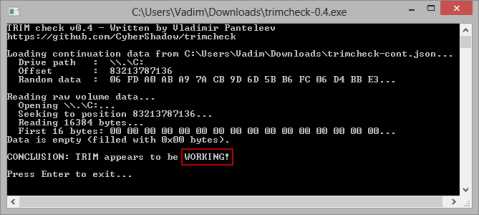 Увеличить рисунок
Увеличить рисунок
Вкратце, принцип работы утилиты при этих запусках таков:
- Утилита записывает данные на диск и отмечает адреса виртуальных блоков, в которых они размещены. Эти адреса она сохраняет в JSON-файл в своей папке, после чего удаляет данные, что порождает отправку команды TRIM.
- Утилита смотрит, находятся ли записанные ранее данные по сохраненным адресам. Их отсутствие означает, что контроллер принял команды TRIM к сведению и удалил данные.
Что будет при следующем запуске? Пока файл JSON лежит рядом с утилитой, она сверяется с ним. Удаление файла возвращает вас к шагу 1, а чтение сообщений утилиты снимает лишние вопросы.
Что делать, если TRIM «не работает»
Надо понимать, что контроллер SSD вовсе не обязательно бросится удалять данные по факту получения команды, особенно если он склонен к сбору мусора при бездействии. У меня в ноутбуке накопитель на SandForce прибрался сразу, а в планшете SanDisk на собственном контроллере отреагировал с солидной задержкой по времени.
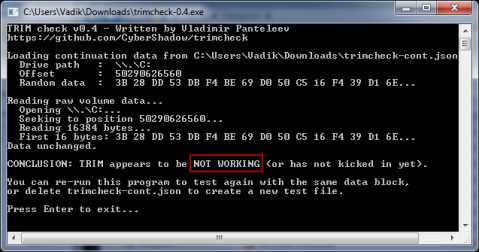 Увеличить рисунок
Увеличить рисунок
Если утилита указывает на неработающий TRIM, перед следующим ее запуском:
- перезагрузите ПК (это рекомендует и автор программы)
- (в Windows 8) отправьте набор команд TRIM из оптимизатора дисков
- оставьте ПК в покое, позволив ему перейти в режим бездействия
Допустим, и на следующий день вы обнаружили, что данные до сих пор не удалены. Либо контроллер до сих пор не выполнил сбор мусора, либо у него проблема с TRIM.
1. Установите драйвер SATA последней версии
В свойствах контроллера вы можете посмотреть, используется стандартный драйвер (msahci.sys) или сторонний, как показано на рисунке ниже.
 Увеличить рисунок
Увеличить рисунок
Обновление стороннего драйвера до последней версии – хорошая идея! Если вы не можете найти ее на сайте поставщика, нажмите здесь. После установки драйвера перезагрузитесь и заново выполните тест TRIMcheck.
2. Переключитесь на стандартный драйвер от Microsoft
Если у вас самый свежий сторонний драйвер, переход на msahci — это хороший способ исключить переменную драйверов из уравнения.
- В диспетчере устройств щелкните правой кнопкой мыши по контроллеру SATA и выберите в меню “Обновить драйвер”.
- Выполнить поиск драйверов на этом компьютере
- Выбрать драйвер из списка установленных драйверов
- Стандартный контроллер SATA/AHCI, как показано ниже.
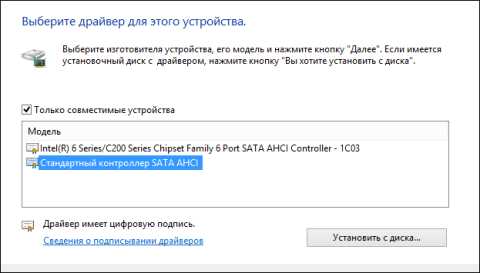 Увеличить рисунок
Увеличить рисунок
После перезагрузки будет использоваться драйвер msahci.sys.
3. Обновите прошивку SSD
Если пляски с драйверами не помогают, можно попробовать обновить прошивку накопителя. Вы найдете ее в разделе поддержки (Support) на сайте производителя.
А у вас все нормально с TRIM?
Напишите в комментариях, работает ли TRIM в вашем SSD, указав модель. Быстро ли выполняет уборку контроллер вашего SSD или ждет значительное время?
Следующая запись блога выйдет после майских «каникул».
www.outsidethebox.ms
Настройка SSD под Windows 10: оптимизация диска и его использования
В 1991 году SanDisk продавали 20 МБ на SSD за 1000 долларов, но с тех пор технологии стали чуть дешевле. В то же время твердотельный накопитель работает намного быстрее и тише. Сегодня настройка SSD диска под Windows 10 не интересует только того, кто напуган их сравнительно малым сроком эксплуатации. Для компенсации этого недостатка контроллер устройства может хранить информацию о числе циклов перезаписи, чтобы использовать менее нагруженные ячейки памяти. Для этого проводится оптимизация SSD под ОС Windows 10.
Вы видите, что все не так плохо, потому что HDD часто затирает до дыр системные сектора и уже не может ничего поделать с этим. Windows 10 не грузится, сильно тормозит. И бесполезно использовать tweaker, интеллекта системы не хватает на то, чтобы справиться с плохим чтением секторов. Между тем, если бы десятка умела устанавливаться в годную область винчестера, цены бы ей не было. Оптимизация жёсткого диска невозможна в этом плане, но настроить SSD по силам среднему пользователю. Не ждите многого от этого обзора, потому что система многое сделала за нас. Десятка и так уже максимально настроена на SSD.
Как настроить
Многие уже задумались над тем, рентабельно ли оставлять файл подкачки Windows на SSD. Скорость работы памяти такова, что непонятно, нужен ли вообще этот старый трюк с пагинацией и подгрузкой ранее использованной информации. Мы уверены, что в этом есть доля здравого смысла и ложка бреда:
- Если в ОЗУ нет информации, процессор не может взять её из ниоткуда. Все равно будет задействован жёсткий диск. Срок эксплуатации продлить невозможно таким методом. Другое дело, что можно немного освободить места.
- Идея продления ресурса весьма актуальна. Как насчёт того, чтобы поставить побольше оперативной памяти, и тогда подкачивать страницы вообще не потребуется? Это более здравый подход, потому что RAM будет пахать в любом случае. Но чем больше у неё ячеек, тем меньше износ каждой в отдельности.
Отключение лишних процессов
Ну, и, конечно, оптимизация Windows может снизить количество обращений к хранилищу. Это отключение ненужных служб, процессов, минимизация любой активности, ограничения активности через брандмауэр.
TRIM
Однако имеется и специфическая оптимизация дисков. Речь прежде всего идёт о параметр DisableDeleteNotify. Давайте-ка запросим его значение и при необходимости установим в нуль.
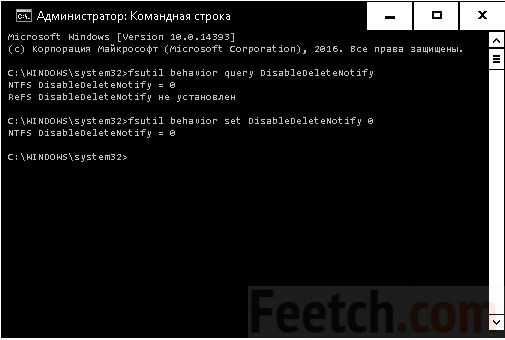
Операция fsutil behavior set DisableDeleteNotify 0 применима и для систем с HDD, но железо это не поддерживает. В частности, строка ReFS… не установлен означает, что опция будет доступна сразу после того, как будет присоединён SSD (в данном системном блоке этого не имеется). Команда называется TRIM, она введена в интерфейс ATA, но магнитные накопители не поддерживают её на уровне контроллера. Хотя мы не исключаем, что в природе могут иметься какие-то исключения.
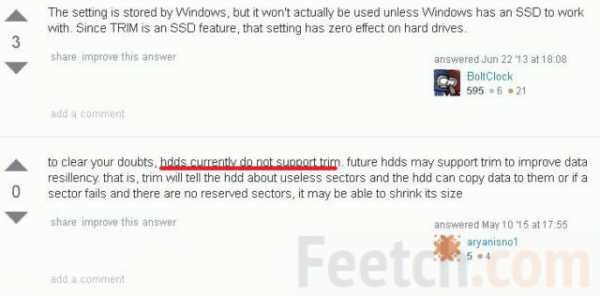
Из приведённого выше куска кода можно заключить, что оптимизация дисков SSD под десяткой не требуется, потому что опция бережного обращения с носителем уже включена. Хотя проверить это положение командой (см. выше) все-таки нужно. Оптимизировать магнитный HDD невозможно, потому что отсутствует поддержка со стороны железа.
Индексация
Некоторые специалисты также предлагают отключить индексацию файлов, но суть этой меры не совсем понятна. Операционная система просто будет тереть оглавление вместо того, чтобы использовать припасённые ею варианты и готовые ответы. Что касается гибернации, то она нравится столь многим пользователям, что исключать её из системы решится не каждый. В то же время, опция и так по умолчанию вырублена системными настройками. Поясним: в десятке гибернация по умолчанию отключена, и если кто-то захотел её задействовать, то вряд ли согласится и убрать. Потому что очень удобно продолжать работу с того места, где она была прервана.
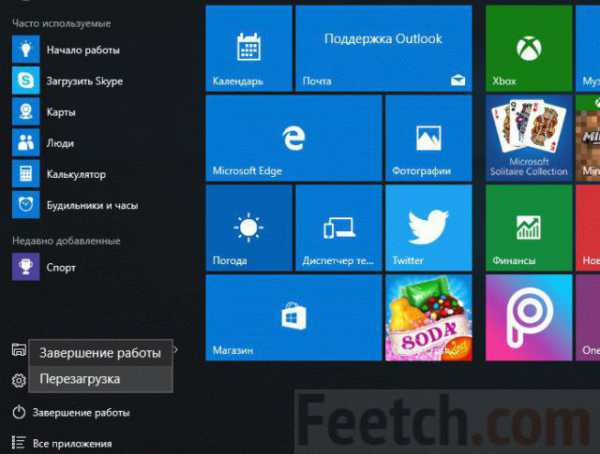
Дефрагментация
Единственное, что можно выключить, это автоматическая дефрагментация:
- Правый клик по разделу.
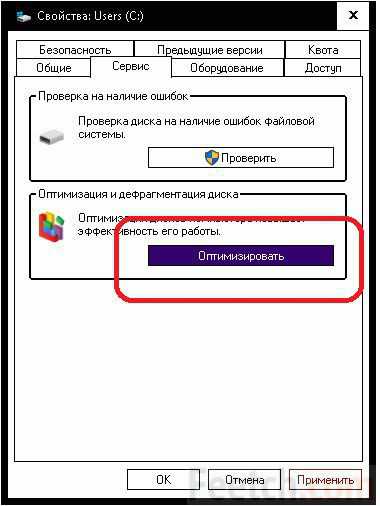
- В окне выбираем Изменить параметры.
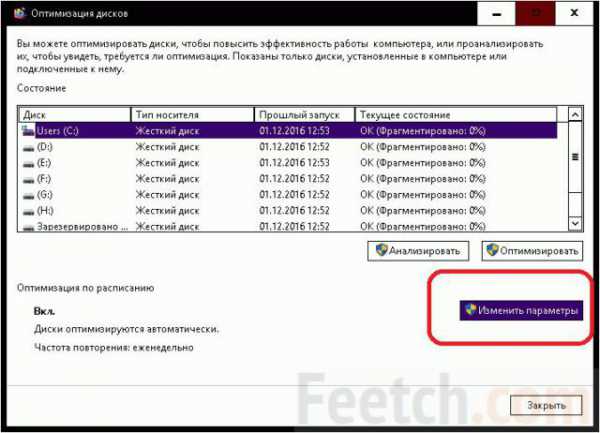
- Убираем автоматическую «оптимизацию».
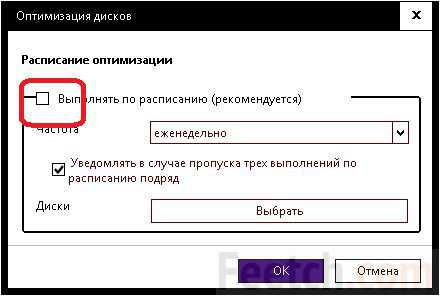
Почему не работает TRIM
TRIM требует наличия драйвера AHCI. ОС должна ставиться на системный блок, где эта опция поддерживается. На новых материнских платах так оно и есть.
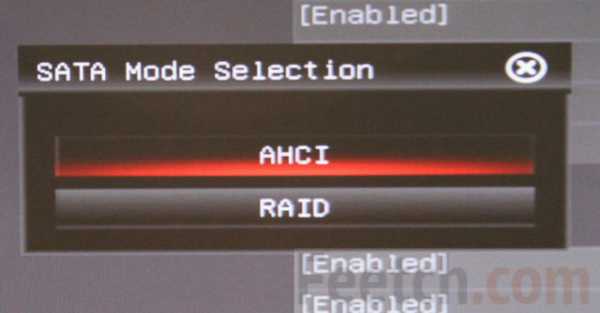
Тем не менее кое-где пишут, что нужно сначала поставить опцию через BIOS, как на этом фото.
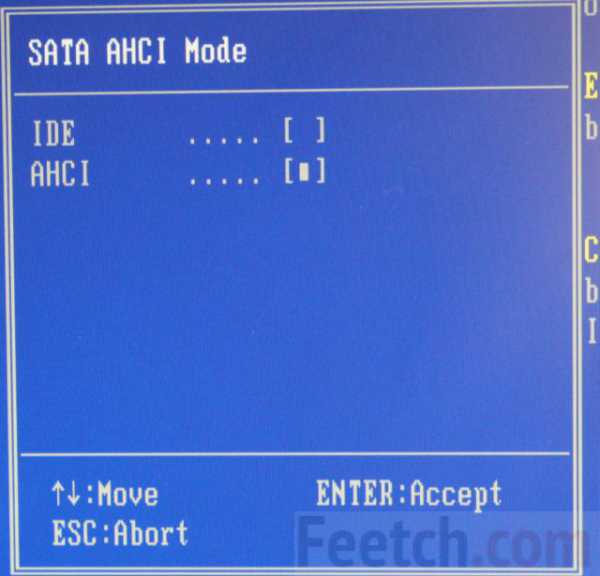
Докладываем нашим читателям следующее:
- Для тестирования приложения Виктория настройка была установлена в IDE.
- Тест прошёл, компьютер не использовался, и тут вдруг обнаружилось, что в сети пишут о необходимости установки этого параметра в AHCI…
В режиме IDE десятка не встала на указанный ПК вообще. Мы проверили два раза, в обоих случаях выдаётся ошибка на некотором этапе работы мастера. Линукс Ubuntu встал только с дефолтными настройками, при попытке разбить HDD вручную – ошибки. Проверено минимум три раза. Настройка BIOS была поправлена на AHCI, и сразу же операционные системы перестали капризничать. Вот скрин окна активации, выполненной после чистой установки десятки на этот самый диск.
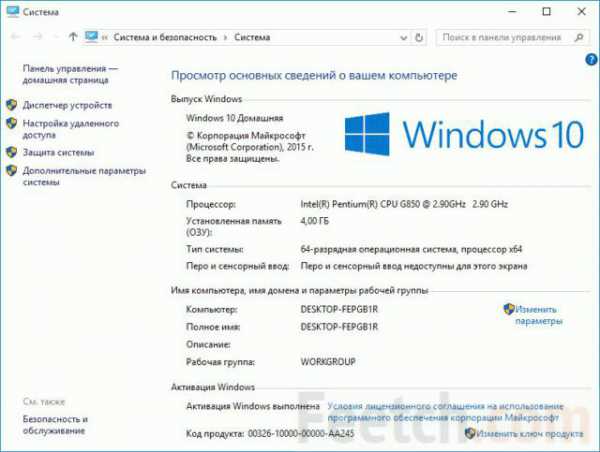
Компания провела активацию за считаные секунды. Когда-то десятка уже стояла на этом оборудовании. Заметьте, что все события происходят после 29 июля 2016 года. Так что, если кому-то посчастливилось поставить десятку поверх драйвера IDE, то это уникальный человек. И он действительно должен выставить в настройках BIOS опцию AHCI, чтобы работал TRIM на SSD. Новые материнки вовсе не имеют строки IDE, в старых при указанном изменении перестаёт грузиться система. Тем не менее, в семёрке это можно было фиксить через реестр.
Как AHCI фиксить через реестр
Об этом мало пишут, но после смены типа драйвера из-под BIOS перестаёт грузиться операционная система. Вот как это примерно выглядит (tomshardware.co.uk).
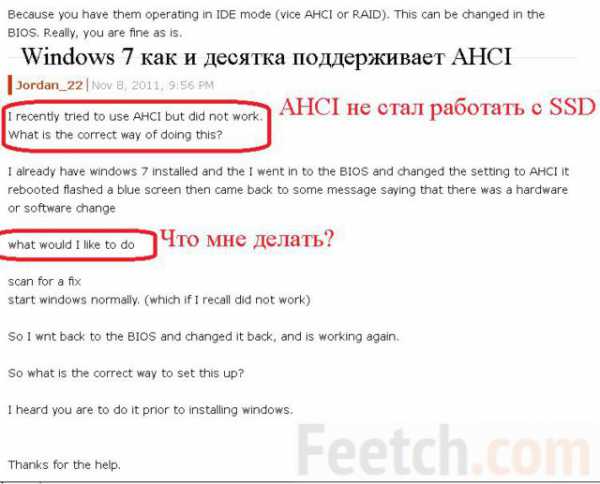
Кое-что понятно из скрина, но мы поясним:
- Некто поставил семёрку на SSD и вдруг заметил, что не работает TRIM.
- Начал разбираться и понял, что нужен драйвер AHCI.
- Полез в BIOS, сменил, перестало грузиться.
Вот пример синего экрана после выполнения таких действий (tnxs to askvg.com/).
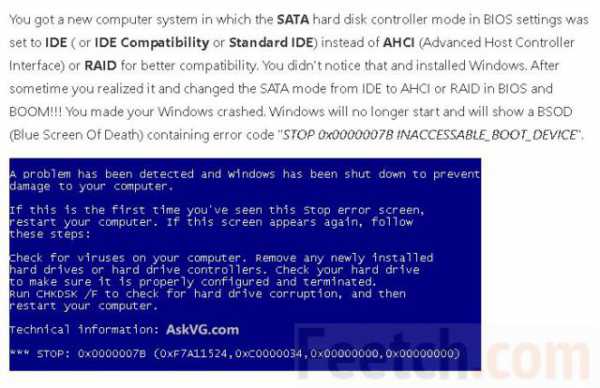
Парень, выложивший этот обзор (см. скрин), нашёл решение проблемы путём фикса реестра. Вот его рекомендации. Мы их не переписали, потому что таких ключей в десятке нет. Она (у нас, по крайней мере) не ставится на IDE, а выдаёт ошибку раз за разом.
Если не фиксить реестр, то нужно вовсе переустановить систему. Ещё раз подчёркиваем: десятка в нашем случае не работает параллельно с IDE. Скорее всего, это её нововведение. Поэтому никто и не пишет, что TRIM отключён. Выше мы говорили, что эта полезная опция и так уже работает по умолчанию. Поэтому настраивать ничего не нужно. Но если хотите проверить, то и на здоровье, приведённая выше информация как раз и нужна для этого.
SSD на рынке
Анализ цен показывает, что сегодня за 500 ГБ пространства нужно заплатить от 10000 рублей. Это пока что дорого, но если брать более скромное по размерам устройство под операционную систему, а данные хранить на обычном HDD, то ситуация выглядит намного более радостной. Известно, что для Windows 10 x64 нужно минимально 20 ГБ на винчестере. Стало быть, объёма SSD диска в 64 ГБ вполне хватит на все про все. Имеются здесь и слабые места:
- Именно системный диск подвергается наибольшему износу, тогда как обращение к ценным данным происходит значительно реже. Ответ напрашивается сам собой: следует установить Windows 10 на магнитный накопитель, а твердотельная электроника будет хранить пользовательские данные.
- Высокая цена уже была озвучена, но именно сегодня тот день, когда можно взять за 3000 128 ГБ и попробовать, что такое SSD. Наконец, вспомним, что всего лишь 25 лет назад сумма, запрашиваемая за такую память, была астрономической.
Технология
Само название подсказывает, что SSD основано на достижениях твердотельной электроники. Это те самые флеш-накопители, которые мы привыкли втыкать в порт USB, но только чуть более дешёвые. Задумайтесь, флэшка на 16 ГБ стоит порядка 800 рублей. Ясно видно, что это намного более дорогой тип памяти, нежели SSD-накопители. Вот тогда все и становится на свои места. Обычная флэшка со специализированным интерфейсом.
Да, SSD технологий несколько, но различие между ними не столь разительное, как между HDD и SD. Первые CompactFlash были выпущены компанией SanDisk в 1994 году. Не находите здесь никакой связи с приведённой выше информацией? Правильно – зависимость очевидна! С флешки уже может работать Linux. Это тот самый случай использования SSD. Конечно, установочный носитель Windows 10, это пока что не системный диск, но Билли Гейтс уверенно движется в этом направлении.
Необходимость в развитии SSD технологий была вызвана повышением быстродействия центрального процессора, за которым не могла угнаться магнитная лента. Отставал и диск. Все знают, что игру нужно было сначала загрузить в ZX-Spectrum, а потом уже начинать бить врагов. Несмотря на то, что частота процессора там была смехотворной, не один гик натренировал свою реакцию на стареньких машинах. Ещё и сегодня можно поиграться через специальные эмуляторы.
Не секрет, что программисты выдают все более бездарный код. Ленятся правильно определять переменные и освобождать место в памяти после завершения вызова функции или процедуры. Поэтому потребляемый объем ОЗУ постоянно растёт. Не по дням, а по часам. А система все равно продолжает зависать. Это следствие плохой продуманности. Многие миллионы строк кода заложено в Windows, и, конечно же, там имеются ошибки, над которыми с переменным успехом бьётся Билли Гейтс.
Почему не хватает ОЗУ
Первый компьютер управлялся с 48 кБ, и этого вполне хватало, сегодня объем ОЗУ в 16 ГБ все-таки кажется маловат. Даже в спокойном состоянии занята одна пятая из этого количества. Хотя формально система «отдыхает».
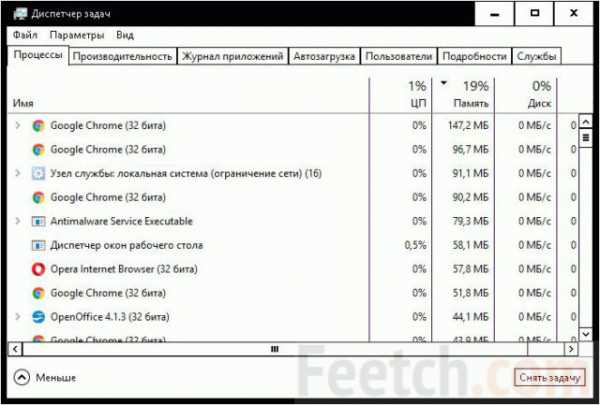
Это мягко говоря, настораживает. Фактически 3 ГБ требуется только на «простой». Что же случится, когда гигантский объем информации начнёт подгружать какая-нибудь компьютерная игра? В погоне за приведение виртуальной реальности в соответствие с действительностью мы забыли про полезность приложений, их моральный смысл. Многие поклонники ZX-Spectrum восторгались Elite. Кто сегодня слышал про эту игру? Между тем вышло гигантское количество продолжений этого увлекательного квеста.
Один из создателей описывал её как «путь воина света», хотя никто и не запрещал стать пиратом. Но за мирные корабли, как и в реальной жизни, нельзя было получить много кредитов, а полиция наседала на пятки. Отказывались стыковать планетные станции. Так человек постепенно привыкал к тому, что путь честного трудяги намного более плодотворен, нежели бандитский. Результат? Тысячи (если не миллионы) поклонников по всему миру при том, что графика мягко говоря никакая. Прибавьте к этому то, что прогресс можно было сохранять на носитель только при посадке. Это значило, что достичь класса бойцов Elite занимало у многих долгие годы. Причём преступнику (если мы не ошибаемся) эта квалификация не присваивалась вообще.
Многих привлекла сама идея. Хотя нужно признать, что при большом количестве атакующих космических кораблей графика немного подвисала. Практически единственная игра, где это происходило. Сегодняшний геймплей мало напоминает борьбу со злом. Больше внимания уделяется графике, остаётся достаточно места для подлости, где организованная стайка может травить одного. Конечно, можно заявить, что это больше похоже на реальную жизнь, а мы возразим, что общество таково, каким его растят. В том числе и при помощи игр.
Итак, оперативной памяти не хватает по той причине, что производители делают упор на спецэффекты. Мишуру, не имеющую к смысловой части никакого отношения. Многое делают ради доната:
- Король зашёл на охоту.
- Загонщики – пугайте ботов.
Сложность с новыми идеями в том, что сложно пробиться. Навороченная графика часто оказывается не по силам одинокому разработчику. Итак, размер ОЗУ возрастал, и вскоре было замечено, что операционную систему тормозит винчестер. В период обращения к накопителю и считыванию новых модулей. Линукс это тоже касается но в меньшей степени. Стало быть, возможно два варианта:
- SSD накопители продвигает компания Майкрософт для маскировки незначительных дефектов производительности.
- Билли Гейтс ещё n-ное количество лет назад предвидел такое развитие событий. Собственно, ещё в 1991 году можно было что-то предсказать.
Память и нанотехнологии
Навряд ли существующая сегодня на рынке система является случайностью. Кроме того подозрительным является то, что слухи о нанотехнологиях заморозили. Примерно в 2002 году промышленность обещала нам дать новое поколение вычислительной техники, и… скорее всего она засела в закромах военных. Технологический процесс, существующий сегодня, не может уменьшиться, потому что растут теплопотери на полупроводниках, а нанотехнологии обещали нам дать. Что? Правильно – идеальную элементную базу, где кристаллическая решётка столь точна, что ток не вызывает на ней большого падения напряжения. А это делает возможным рост интеграции, дальнейшее снижение напряжения питания и, как следствие, потрясающий прирост производительности. Буквально в тысячи раз.

Посмотрите: все идёт к тому, что HDD исчезнут так же, как сегодня архаикой считается магнитная лента. Хотя каких-нибудь 15 лет назад на неё рекомендовали сбрасывать архивы цифровой информации. Единственный надёжный на сегодняшний день хранитель – это бумага. Что написано пером, по-прежнему не вырубишь и топором. Все остальное устаревает и превращается в пыль и тлен. Наиболее надёжные устройства – сетевые. Как например, хранилища Гугл. Скоро HDD исчезнет, и это уже произошло в смартфонах и некоторых ноутбуках. Сегодняшний технологический процесс зашёл в тупик, это видно по тому, что характеристики процессоров и накопителей HDD почти не меняются уже несколько лет.
Посмотрите на скрин, то прототип механической передачи будущего. Вращающиеся шестерни передают момент движения путём сцепления отдельных молекул. Это лишь один из примеров нанотехнологий. Если брать область полупроводников, к которой относятся твердотельные накопители, то там накопление информации происходит за счёт удержания заряда. Срок хранения велик, но это явно не вечность. Специалисты дают примерно 10 лет. Бумага может нести на себе сведения в течение тысячелетий, а нанозащелка – до тех пор, пока существует мир!
Побочный эффект
Мы видели, что нужная опция для HDD не устанавливается, но в этом есть и один плюс. Информация, представляющая ценность, может быть затёрта шредером. На SSD все не так. Блок будет записываться в ячейки с максимальным ресурсом, поэтому будет проще найти информацию, которая по задумке пользователя должна быть удалена. Настроенный жёсткий диск станет настоящим кладезем файлов-призраков. И ни один твикер из существующих на сегодняшний день не поможет исправить эту ситуацию.
feetch.com